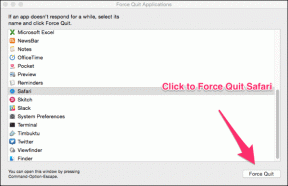Τι να κάνετε εάν το WiFi λειτουργεί αλλά όχι το Ethernet στα Windows 10;
Miscellanea / / April 05, 2023
Ο υπολογιστής σας δεν συνδέεται σε σύνδεση Ethernet, παρόλο που είναι συνδεδεμένος σε WiFi; Αυτό είναι ένα κοινό πρόβλημα για τους χρήστες των Windows 10 σε πολλές περιπτώσεις, οι χρήστες μπορούν να διαπιστώσουν ότι το WiFi τους λειτουργεί αλλά όχι το Ethernet Windows 10 και δεν μπορούν να καταλάβουν γιατί και πώς να διορθώσουν αυτό το πρόβλημα. Όταν ο υπολογιστής σας έχει πρόβλημα που δεν έχει εντοπιστεί με το Ethernet, αυτό μπορεί να προκαλέσει διάφορα ζητήματα, όπως έλλειψη διαδικτύου και άλλα προβλήματα συνδεσιμότητας. Υπάρχουν διάφορες μέθοδοι για να διορθώσετε το πρόβλημα που δεν λειτουργεί το Ethernet στα Windows 10, όπως η εκτέλεση του εργαλείου αντιμετώπισης προβλημάτων δικτύου των Windows ή η αλλαγή των ρυθμίσεων MAC. Σε αυτόν τον οδηγό, θα συζητήσουμε τους λόγους και τις μεθόδους για την επίλυση προβλημάτων συνδεσιμότητας Ethernet στον υπολογιστή σας Windows 10.
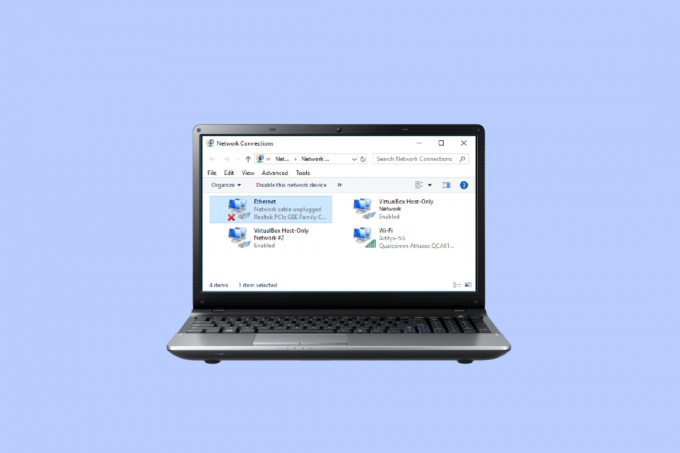
Πίνακας περιεχομένων
- Πώς να διορθώσετε το WiFi που λειτουργεί αλλά όχι το Ethernet στα Windows 10
- Λόγοι για τους οποίους το Ethernet δεν λειτουργεί στα Windows 10
- Μέθοδος 1: Επανεκκινήστε το δρομολογητή
- Μέθοδος 2: Εκτελέστε το Network Troubleshooter
- Μέθοδος 3: Ενημέρωση προγραμμάτων οδήγησης δικτύου
- Μέθοδος 4: Επανεγκατάσταση προγραμμάτων οδήγησης δικτύου
- Μέθοδος 5: Ξεφορτώστε την υπολειπόμενη ισχύ
- Μέθοδος 6: Αλλάξτε τη διεύθυνση MAC
- Μέθοδος 7: Αλλάξτε τις ρυθμίσεις DNS και TCP/IP
- Μέθοδος 8: Επαναφορά ρυθμίσεων δικτύου
Πώς να διορθώσετε το WiFi που λειτουργεί αλλά όχι το Ethernet στα Windows 10
Συνεχίστε να διαβάζετε για να μάθετε αναλυτικά τις λύσεις για τη διόρθωση του Ethernet που δεν λειτουργεί στα Windows 10.
Λόγοι για τους οποίους το Ethernet δεν λειτουργεί στα Windows 10
Μπορεί να υπάρχουν διάφοροι λόγοι για τους οποίους το Ethernet δεν λειτουργεί στον υπολογιστή σας. μερικοί από τους πιο συνηθισμένους λόγους για αυτό το ζήτημα αναφέρονται εδώ.
- Λανθασμένη σύνδεση δρομολογητή με τον υπολογιστή σας είναι μια κοινή αιτία για αυτό το σφάλμα.
- Απαρχαιωμένο ή διεφθαρμένο δίκτυο Τα προγράμματα οδήγησης προσαρμογέα είναι επίσης συνήθεις λόγοι για αυτό το σφάλμα.
- Θέματα ρεύματος με τη μητρική πλακέτα του υπολογιστή μπορεί επίσης να προκαλέσει πρόβλημα συνδεσιμότητας Ethernet.
- Λανθασμένη διεύθυνση MAC Οι ρυθμίσεις στον υπολογιστή σας σχετίζονται επίσης με αυτό το ζήτημα.
- Ακατάλληλο DNS και TCP/IP Οι ρυθμίσεις είναι επίσης υπεύθυνες για αυτό το ζήτημα.
- Διάφορος ζητήματα συστήματος μπορεί επίσης να προκαλέσει αυτό το πρόβλημα.
- Υποκείμενα ζητήματα ρυθμίσεων δικτύου μπορεί επίσης να προκαλέσει πρόβλημα μη σύνδεσης Ethernet.
Σε αυτόν τον οδηγό, θα εξετάσουμε πώς να διορθώσετε το WiFi λειτουργεί αλλά όχι Ethernet πρόβλημα στα Windows 10.
Μέθοδος 1: Επανεκκινήστε το δρομολογητή
Ένα από τα πρώτα πράγματα που μπορείτε να κάνετε για να διορθώσετε το συνδεδεμένο Ethernet αλλά κανένα πρόβλημα με τα Windows 10 στο Διαδίκτυο είναι να ελέγξετε εάν ο δρομολογητής WiFi σας είναι σωστά συνδεδεμένος. Γενικά, το σφάλμα Windows 10 που δεν λειτουργεί το Ethernet προκαλείται από ακατάλληλη σύνδεση δρομολογητή. Επομένως, βεβαιωθείτε ότι έχετε συνδέσει σωστά τον δρομολογητή σας για να αποφύγετε το πρόβλημα που δεν εντοπίστηκε Ethernet. Ακολουθήστε τα βήματα που δίνονται για να κάνετε επανεκκίνηση του δρομολογητή σας.
1. Πάτα το Κουμπί ενεργοποίησης - απενεργοποίησης στο πίσω μέρος του δρομολογητή σας για να απενεργοποιήσετε τη συσκευή.
2. Τώρα, αποσυνδέωτο καλώδιο τροφοδοσίας του δρομολογητή/μόντεμ και περιμένετε μέχρι να αδειάσει τελείως η τροφοδοσία.
3. Επειτα, επανασύνδεσηοκαλώδιο ρεύματος και ενεργοποιήστε το μετά από ένα λεπτό.

4. Περιμένετε μέχρι να αποκατασταθεί η σύνδεση δικτύου και δοκιμάστε να συνδεθείτε ξανά.
Ελέγξτε για ελαττωματικά ή ακατάλληλα συνδεδεμένα καλώδια, τα οποία θα μπορούσαν να κάνουν το Ethernet να μην λειτουργεί στα Windows 10. Εάν βρείτε ελαττωματικά καλώδια, αντικαταστήστε τα με νέα καλώδια.
Μέθοδος 2: Εκτελέστε το Network Troubleshooter
Οι υπολογιστές με Windows είναι εξοπλισμένοι με διάφορα εργαλεία αντιμετώπισης προβλημάτων, όπως το Network Troubleshooter. Εάν το σύστημά σας αντιμετωπίζει προβλήματα με τη σύνδεση δικτύου και δεν συνδέεται με Ethernet, μπορείτε να εκτελέσετε την Αντιμετώπιση προβλημάτων δικτύου για να διορθώσετε το πρόβλημα. Το εργαλείο αντιμετώπισης προβλημάτων θα εντοπίσει την αιτία του προβλήματος και θα το επιλύσει. Ακολουθήστε το άρθρο μας για αντιμετώπιση προβλημάτων σύνδεσης δικτύου στα Windows 10.

Διαβάστε επίσης:Διορθώστε το Computer Stuck on Lets Connect You σε ένα δίκτυο
Μέθοδος 3: Ενημέρωση προγραμμάτων οδήγησης δικτύου
Είναι σύνηθες φαινόμενο το Ethernet να δυσλειτουργεί και να μην λειτουργεί σωστά στα Windows 10 λόγω ενός ελαττωματικού προγράμματος οδήγησης προσαρμογέα δικτύου. Αυτό το ζήτημα μπορεί επίσης να προκύψει λόγω ενός παλιού προγράμματος οδήγησης στον υπολογιστή σας. Εάν τα προγράμματα οδήγησης υπολογιστή στα Windows 10 είναι παλιά ή κατεστραμμένα, ενδέχεται να έχετε διάφορα προβλήματα με τα Windows και ο υπολογιστής μπορεί να παρουσιάσει δυσλειτουργία. Γενικά, τα Windows ενημερώνουν αυτόματα τα προγράμματα οδήγησης. Ωστόσο, εάν το πρόβλημα παραμένει, μπορείτε να ενημερώσετε μη αυτόματα τα προγράμματα οδήγησης στον υπολογιστή σας. Μπορείτε να ελέγξετε το Πώς να ενημερώσετε τα προγράμματα οδήγησης προσαρμογέα δικτύου στα Windows 10 οδηγός για να βρείτε μεθόδους ενημέρωσης του προγράμματος οδήγησης προσαρμογέα δικτύου στον υπολογιστή σας Windows 10.
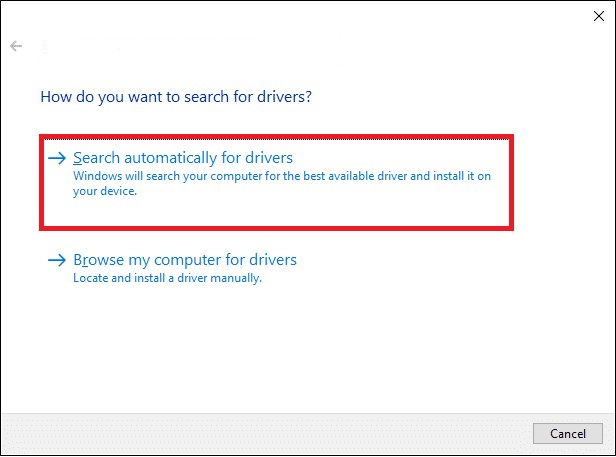
Μέθοδος 4: Επανεγκατάσταση προγραμμάτων οδήγησης δικτύου
Εάν η ενημέρωση των προγραμμάτων οδήγησης του προσαρμογέα δικτύου δεν επιλύσει το πρόβλημα του WiFi αλλά όχι του Ethernet των Windows 10, μπορείτε να δοκιμάσετε να απεγκαταστήσετε και στη συνέχεια να εγκαταστήσετε ξανά το πρόγραμμα οδήγησης του προσαρμογέα δικτύου για να επιλύσετε το Ethernet που δεν εντοπίστηκε θέμα. Η επανεγκατάσταση του προγράμματος οδήγησης θα διαγράψει τυχόν σφάλματα ή κατεστραμμένα προβλήματα προγράμματος οδήγησης με το πρόγραμμα οδήγησης και θα εγκαταστήσει ένα νέο πρόγραμμα οδήγησης για να διορθώσετε το συνδεδεμένο Ethernet αλλά κανένα πρόβλημα με τα Windows 10 στο διαδίκτυο. Για να μάθετε τις μεθόδους επανεγκατάστασης ενός προγράμματος οδήγησης στον υπολογιστή σας, μπορείτε να ανατρέξετε στο Πώς να απεγκαταστήσετε και να επανεγκαταστήσετε τα προγράμματα οδήγησης στα Windows 10 οδηγός.
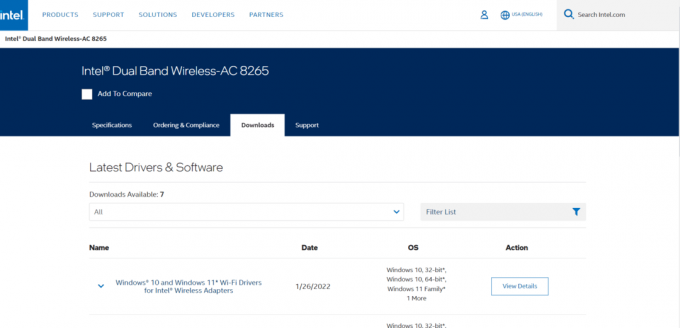
Διαβάστε επίσης:Διορθώστε το Intel Wireless AC 9560 που δεν λειτουργεί
Μέθοδος 5: Ξεφορτώστε την υπολειπόμενη ισχύ
Εάν ο υπολογιστής σας δυσλειτουργεί και οι θύρες USB δεν λειτουργούν σωστά, μπορείτε να δοκιμάσετε να εκτελέσετε α διαδικασία εκφόρτωσης της υπολειπόμενης ισχύος από τη μητρική πλακέτα του υπολογιστή για να διορθώσετε το Ethernet που δεν λειτουργεί Windows 10 θέμα. Είναι ένα παλιό τέχνασμα αντιμετώπισης προβλημάτων υπολογιστή που μπορεί επίσης να χρησιμοποιηθεί για την επίλυση προβλημάτων μη σύνδεσης Ethernet στον υπολογιστή σας Windows 10. Η διαδικασία αφαιρεί όλο το στατικό φορτίο από τους πυκνωτές του υπολογιστή, το οποίο αποστραγγίζει όλη την ισχύ από τον υπολογιστή. Μπορείτε να ακολουθήσετε αυτά τα απλά βήματα για να εκτελέσετε με ασφάλεια την εκφόρτωση της υπολειπόμενης ισχύος στον υπολογιστή σας.
1. ΤΕΡΜΑΤΙΣΜΟΣ ΛΕΙΤΟΥΡΓΙΑΣ ο υπολογιστής σου.

2. Αφαιρέστε όλες τις συσκευές συνδεδεμένο στις θύρες του υπολογιστή σας.
3. Τώρα, φροντίστε να αφαιρέσετε το καλώδιο ρεύματος.

4. Επίσης, αφαιρέστε το μπαταρία από τον υπολογιστή σας.
5. Τώρα, κρατήστε τον υπολογιστή εξουσία κουμπί για γύρω 30 δευτερόλεπτα και αφήστε το για να αδειάσει το στατικό φορτίο από τον υπολογιστή.
6. Τελικά, ενεργοποίηση ο υπολογιστής σου.
Μέθοδος 6: Αλλάξτε τη διεύθυνση MAC
Εάν το Ethernet σας λαμβάνει τη λανθασμένη φυσική διεύθυνση για τον υπολογιστή σας, ενδέχεται να αντιμετωπίσετε προβλήματα που δεν έχουν εντοπιστεί Ethernet. Για να επιλύσετε το WiFi λειτουργεί αλλά όχι το πρόβλημα με το Ethernet των Windows 10, μπορείτε να προσπαθήσετε να αλλάξετε τη διεύθυνση MAC στον υπολογιστή σας για να επιλύσετε το συνδεδεμένο Ethernet αλλά δεν υπάρχει πρόβλημα με τα Windows 10 στο διαδίκτυο. Διαβάστε τον οδηγό μας Πώς να αλλάξετε τη διεύθυνση MAC.

Εάν αυτή η μέθοδος δεν επιλύσει το πρόβλημα που δεν λειτουργεί το Ethernet των Windows 10, δοκιμάστε την επόμενη μέθοδο.
Διαβάστε επίσης:Διορθώστε το πρόβλημα που λείπει το προφίλ δικτύου των Windows 10
Μέθοδος 7: Αλλάξτε τις ρυθμίσεις DNS και TCP/IP
Το DNS και το TCP/IP είναι σημαντικές ρυθμίσεις για τη δημιουργία ενσύρματης ή ασύρματης σύνδεσης στον υπολογιστή σας. Ωστόσο, εάν έγιναν αλλαγές σε οποιαδήποτε από τις δύο ρυθμίσεις, ενδέχεται να αντιμετωπίσετε διάφορα προβλήματα σύνδεσης. Εάν αντιμετωπίζετε πρόβλημα με τη σύνδεση στο Ethernet, μπορείτε να προσπαθήσετε να το διορθώσετε αλλάζοντας τις ρυθμίσεις DNS και TCP/IP. Θα χρειαστεί να ξεπλύνετε τις ρυθμίσεις DNS για να εκτελέσετε αυτήν τη μέθοδο. μπορείτε να ελέγξετε το Πώς να αλλάξετε τις ρυθμίσεις DNS στα Windows 10 οδηγός για την ασφαλή έκπλυση των ρυθμίσεων DNS στον υπολογιστή σας.
Αφού αλλάξετε τις ρυθμίσεις DNS, ακολουθήστε τα βήματα για να τροποποιήσετε τις ρυθμίσεις TCP/IP.
1. Πάτα το κλειδί Windows, τύπος Γραμμή εντολών, μετά κάντε κλικ στο Ανοιξε.

2. Εδώ, εκτελέστε το εξής εντολές το ένα μετά το άλλο και πατήστε το Εισάγετε κλειδί μετά από κάθε εντολή.
ipconfig /Flushdns nbtstat –R netsh Int Ip Reset netsh Winsock Reset netsh Winsock Reset Catalog netsh Int Ipv4 Reset Reset. Κούτσουρο

3. Βγείτε από τη γραμμή εντολών και επανεκκινήστε τον υπολογιστή.
Μέθοδος 8: Επαναφορά ρυθμίσεων δικτύου
Εάν δεν λειτουργεί τίποτα, μπορείτε να χρησιμοποιήσετε την επαναφορά δικτύου για να διορθώσετε το πρόβλημα. Ωστόσο, η επαναφορά δικτύου είναι ένα ακραίο βήμα και θα επαναφέρει όλες τις ρυθμίσεις δικτύου. Ως αποτέλεσμα, χρησιμοποιήστε την επαναφορά δικτύου μόνο όταν είναι απολύτως απαραίτητο για να διορθώσετε το WiFi που λειτουργεί, αλλά όχι το πρόβλημα Ethernet των Windows 10. Διαβάστε τον οδηγό μας Πώς να επαναφέρετε τις ρυθμίσεις δικτύου στα Windows 10.

Διαβάστε επίσης:Διορθώστε το Ethernet δεν έχει έγκυρο σφάλμα διαμόρφωσης IP
Συχνές Ερωτήσεις (FAQ)
Q1. Γιατί δεν μπορώ να συνδεθώ στο Ethernet;
Απ. Μπορεί να υπάρχουν διάφοροι λόγοι για αυτό το ζήτημα, όπως α πρόβλημα σύνδεσης με το δρομολογητή ή ελαττωματικά καλώδια.
Ε2. Τι είναι το Ethernet;
Απ. Μια σύνδεση Ethernet σάς επιτρέπει συνδέστε πολλούς υπολογιστές σε ένα ενιαίο τοπικό δίκτυο. Το Ethernet επιτρέπει στους χρήστες να μοιράζονται πληροφορίες σε ένα τοπικό δίκτυο χωρίς να απαιτούν δύο υπολογιστές να μεταδίδουν δεδομένα ταυτόχρονα.
Ε3. Πώς μπορώ να διορθώσω προβλήματα που δεν συνδέονται με το Ethernet στα Windows 10;
Απ. Υπάρχουν διάφορες μέθοδοι για την επίλυση προβλημάτων συνδεσιμότητας με το Ethernet, όπως π.χ εκτέλεση του Εργαλείου αντιμετώπισης προβλημάτων δικτύου, ενημέρωση προγραμμάτων οδήγησης προσαρμογέα δικτύου, ή αλλαγή των ρυθμίσεων DNS και TCP/IP.
Ε4. Τι προκαλεί προβλήματα με τη μη σύνδεση του Ethernet στα Windows 10;
Απ. Μπορεί να υπάρχουν διάφοροι λόγοι για αυτό το ζήτημα, όπως α κακή σύνδεση, ξεπερασμένα προγράμματα οδήγησης, και προβλήματα με τις ρυθμίσεις δικτύου.
Q5. Πρέπει να χρησιμοποιήσω την Επαναφορά δικτύου για να διορθώσω τα προβλήματα συνδεσιμότητας Ethernet;
Απ. Η επαναφορά του δικτύου αλλάζει όλα τα ΔίκτυοΡυθμίσεις; αυτή η μέθοδος μπορεί να είναι αποτελεσματική. Ωστόσο, συνιστάται η χρήση αυτής της μεθόδου μόνο όταν οποιαδήποτε άλλη μέθοδος δεν λειτουργεί.
Συνιστάται:
- Πώς να χρησιμοποιήσετε το Instagram Wayback Machine
- Διορθώστε ότι ο διαχειριστής του Microsoft Exchange έχει αποκλείσει αυτήν την έκδοση του Outlook
- Διορθώστε ότι το καλώδιο Ethernet δεν είναι σωστά συνδεδεμένο
- Διορθώστε το My Wifi Extender συνεχίζει να αποσυνδέεται
Ελπίζουμε ότι αυτός ο οδηγός ήταν χρήσιμος για εσάς και μπορέσατε να το διορθώσετε Το WiFi λειτουργεί αλλά όχι το Ethernet στα Windows 10 πρόβλημα στον υπολογιστή σας. Ενημερώστε μας ποια μέθοδος λειτούργησε για εσάς. Εάν έχετε οποιεσδήποτε προτάσεις ή απορίες, ενημερώστε μας στην ενότητα σχολίων.

Έλον Ντέκερ
Ο Έλον είναι συγγραφέας τεχνολογίας στο TechCult. Γράφει οδηγούς για περίπου 6 χρόνια τώρα και έχει καλύψει πολλά θέματα. Του αρέσει να καλύπτει θέματα που σχετίζονται με τα Windows, το Android και τα πιο πρόσφατα κόλπα και συμβουλές.